Als Dienstadministrator können Sie Automation Pipelines-Pipelines im Automation Service Broker-Katalog zur Verfügung stellen, indem Sie eine Automation Pipelines-Inhaltsquelle hinzufügen und die Pipelines freigeben. Bei den Pipelines handelt es sich um ein Modell zur kontinuierlichen Integration und Bereitstellung Ihres Softwareveröffentlichungsprozesses.
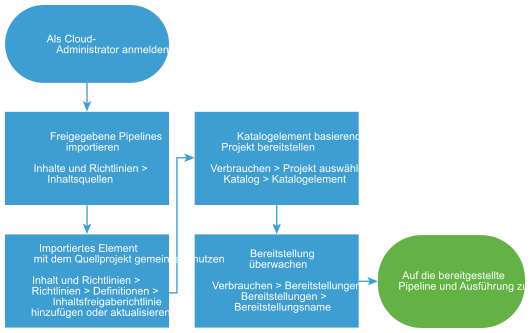
Nach dem Importieren der Pipelines geben Sie sie für Projektmitglieder frei, damit diese die Pipelines über den Katalog bereitstellen können. Nach Abschluss der Pipeline-Bereitstellung können die Benutzer auf die Eingaben und Ausgaben zugreifen und diese überprüfen und die Ausgabe-, Pipeline- und Ausführungsverknüpfungen verwenden.
Voraussetzungen
- Stellen Sie sicher, dass die von Ihnen importierten Pipelines in Automation Pipelines aktiviert und freigegeben sind, bevor Sie sie importieren. Weitere Informationen hierzu finden Sie in Verwenden von Automation Pipelines unter Vorgehensweise zum Ausführen einer Pipeline und Anzeigen der Ergebnisse.
Prozedur
Ergebnisse
Die freigegebenen Pipelines werden in Automation Service Broker importiert, im Katalog freigegeben und können bereitgestellt werden.
Nächste Maßnahme
- Wenn die Bereitstellung fehlschlägt, klicken Sie auf den Bereitstellungsnamen und beginnen Sie mit der Fehlerbehebung. Weitere Informationen finden Sie unter Vorgehensweise beim Fehlschlagen einer Automation Service Broker-Bereitstellung. Als Automation Assembler-Cloud-Administrator können Sie auch eine umfassendere Fehlerbehebung in Automation Assembler durchführen. Informationen hierzu finden Sie in Verwenden von Automation Assembler unter Vorgehensweise beim Fehlschlagen einer Automation Assembler-Bereitstellung.
- Wenn die Bereitstellung fehlschlägt, überprüfen Sie die fehlgeschlagene Ausführung in Automation Pipelines.
- Um festzulegen, wer eine Pipeline-Anforderung vor der Bereitstellung genehmigen muss, erstellen Sie eine Genehmigungsrichtlinie. Weitere Informationen hierzu finden Sie unter Vorgehensweise zum Konfigurieren von Genehmigungsrichtlinien in Automation Service Broker. Die Lease- und Tag-2-Richtlinien gelten nicht für Pipelines.
- Um mehr oder weniger Benutzereingaben zur Anforderungszeit bereitzustellen, können Sie ein benutzerdefiniertes Formular erstellen. Weitere Informationen hierzu finden Sie unter Anpassen eines Automation Service Broker-Symbols und eines Anforderungsformulars.